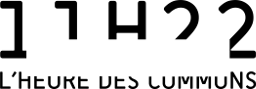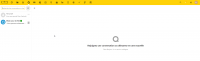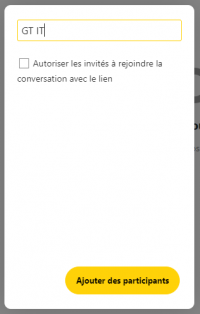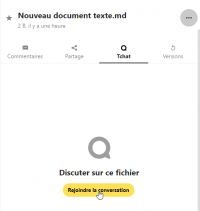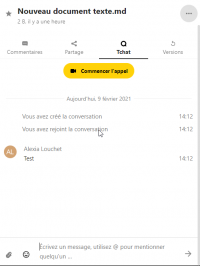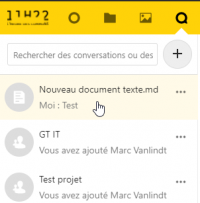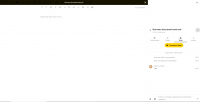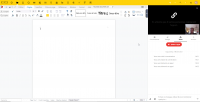Outils pour utilisateurs
Discussion / Talk
Talk est l'outil de communication présent au sein de Nextcloud.
C'est à la fois un outil de discussion et un outil de visio-conférence.
Néanmoins, il ne s'utilise comme aucun des logiciels auxquels nous sommes habitués.
Cet outil est totalement différent de Slack, Messenger ou encore What’s App et ne s’utilise pas du tout de la même façon.
Il n’y a pas ici de canal de discussions, il n’y a que des discussions.
Ses nombreuses possibilités font qu’il peut vite devenir compliqué si on l’utilise d’une mauvaise manière.
La première chose à faire lorsque l’on en créé une nouvelle est de nommer la discussion afin de pouvoir la retrouver plus tard.
Si l’on autorise des invités, il sera alors proposé de protéger la conversation à l’aide d’un mot de passe.
Une fois cela fait, il vous sera demandé de choisir les participants. Il n’est pas obligatoire d’en indiquer, ce qui a son utilité que nous verrons plus loin.
Une fois cela, la fenêtre de discussion s’ouvrira, vous permettant si besoin d’ajouter ou retirer des personnes :
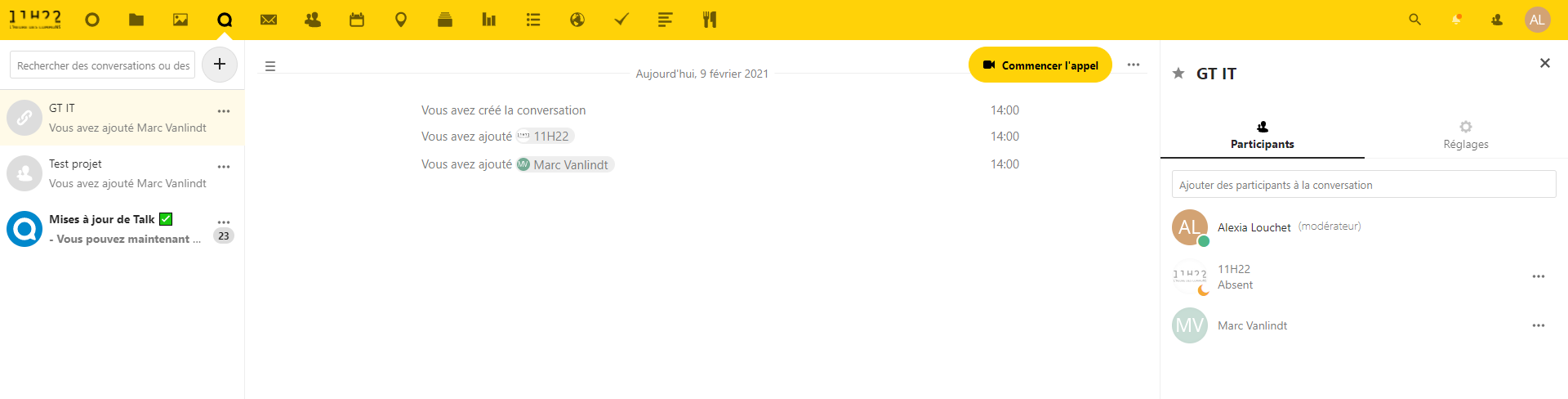
ATTENTION : Le créateur d’une discussion en devient le modérateur. Cela veut dire que si tout le monde quitte la conversation, y compris cette personne là, la discussion disparaît et est effacée. Toutes les discussions importantes (Projets, groupes de travail, etc.) seront donc créées par l’utilisateur 11H22 ou alors l’utilisateur 11H22 sera directement promu en tant que modérateur.
Vous aurez remarqué dans la section « Fichiers » que dans les détails d’un fichier il y avait une partie « Tchat ».
Cela veut dire que chaque fichier peut avoir sa discussion propre.
La discussion sera donc accessible directement depuis les détails du fichier et depuis l’application Talk.
Ces discussions liées aux fichiers n’ont pas de modérateur et existent tant que le fichier existe.
Il n’est pas non plus possible d’inviter des personnes à rejoindre ces discussions.
Pour rejoindre, chaque personne doit aller dans les détails du fichier et rejoindre la discussion.
La discussion sera donc accessible directement depuis les détails du fichier et depuis l’application Talk.
Ces discussions liées aux fichiers n’ont pas de modérateur et existent tant que le fichier existe.
Il n’est pas non plus possible d’inviter des personnes à rejoindre ces discussions.
Pour rejoindre, chaque personne doit aller dans les détails du fichier et rejoindre la discussion.
Les discussions sur fichier permettent de directement intégrer Talk à l'outil :
Ainsi, si nous sommes en bureau de coordination à une certaine date, le fichier du PV aura un nom du style «210703- Bureau Coordination » et chacun devant être à distance rejoindra la discussion liée à fichier.
On n’utilise pas les discussions de groupe pour passer des appels vidéos de groupe car ça fait sonner les appareils de tous ceux qui ont Talk installé sur mobile.
Chaque fois qu’une visio devra être faite, une personne sera désignée pour la lancer et procédera de la manière suivante :
- Il créera une discussion avec un nom « parlant », par exemple «GT Machin - Visio du telle date » sans y inviter personne mais en autorisant à rejoindre via un lien.
- Ce lien sera fourni sur le canal de discussion principal du GT en question. Ce lien est autant un lien interne que public. Ainsi, si une personne doit être invitée à la visio sans avoir de compte sur le cloud, elle sera présente en tant qu’invité et sera invitée à choisir un nom.
- Avant que qui que ce soit n’arrive, la personne lancera la visio que chacun rejoindra quand il le sait.
- Si besoin, la personne créera une salle d’attente :